Fotos für Mac: Bildbearbeitung und erweiterte Bildanpassungen
Seit Vorgestern hat endlich jeder Yosemite-Nutzer die Möglichkeit mit dem Update auf 10.10.3 die neue Fotos App auf seinem Mac zu installieren, die nicht nur iPhoto, sondern auch Aperture mittel- bis langfristig ersetzen soll. Wir haben bereits über die Verwaltung von Fotos mit der App berichtet, heute wollen wir euch die Bildbearbeitung in Fotos näher bringen.
Wer die Fotos App auf dem iPhone oder iPad nutzt, kennt den Großteil der Werkzeuge und auch ihre Symbole bereits. Die Standard-Werkzeuge und -Symbole entsprechen den der iOS-App. Die Werkzeuge ruft ihr auf, in dem ihr in der Übersicht ein Foto auswählt, in die Einzelansicht bringt und dann den „Bearbeiten“ Knopf oben rechts anklickt. Die Oberfläche ändert sich zu einer Art Dark-Modus und am rechten Rand des Fensters werden die Werkzeuge eingeblendet.
Einfach-Werkzeuge
Das oberste Werkzeug „Verbessern“ versucht eine automatisch eine optimale Balance zwischen Belichtung, Kontrasten und Farbsättigung einzustellen. Bei Fotos, die unter guten Bedingungen aufgenommen wurden, bemerkt ihr wahrscheinlich kaum einen Unterschied. Problematische Bilder profitieren jedoch teilweise deutlich.
Die Werkzeuge „Drehen“ und „Beschneiden“ bedürfen wohl keiner weiteren Erklärung. Wobei das Beschneiden-Werkzeug eine Bilddrehung bis 45 Grad erlaubt und mit verschiedenen Seitenverhältnissen daher kommt. Eine Automatik versucht, auf wichtige Bildinhalte zu beschneiden.
Auch Filter bedarf, auf Grund fehlender Einstellungen, keiner weiteren Erklärung. Mit lediglich acht Filtern könnt ihr eure Fotos „entstellen“.
Erweiterte Bildanpassungen
Beim Anpassen-Werkzeug wird es interessanter. In der Standard-Ansicht bietet Fotos lediglich die Regler Licht, Farbe und Schwarz/Weiß, deren Intensität ihr per Schieberegler verändern könnt. Fahrt ihr mit der Maus in die jeweilige Zeile des Reglers, erscheint ein Dreieck, mit dem ihr die dazugehörigen Detailregler öffnen könnt. Das erweitert die Regler-Palette auf die von der iOS-Fotos-App bekannte Auswahl. Diese bietet bereits eine gute Auswahl an sinnvollen Werkzeugen, wie etwa das Aufhellen von Schatten und Abdunkeln von Glanzlichtern oder die Anpassung des Schwarz-Punktes. Diese Werkzeuge reichen für viele Anwender bereits völlig aus.
Über das Menü „Hinzufügen“ oberhalb der Seitenleiste, könnt ihr die Regler-Palette jedoch noch einmal erweitern. So könnt ihr ein Histogramm einblenden, um die Farb- und Helligkeitsverteilung zu beurteilen. Unter „Details“ könnt ihr Werkzeuge zur Scharfzeichnung Vignettierung aktivieren, sowie Hilfsmittel um Störungen zu beseitigen und die Auflösung zu ändern. Im erweiterten Bereich steht zudem ein Weißabgleichswerkzeug und eine Tonwertanpassung zur Verfügung.
Benötigt ihr eines der Werkzeuge häufig oder etwa das Schwarz-Weiß-Werkzeug gar nicht, könnt ihr euch den Arbeitsbereich passend einrichten und dann als Standard abspeichern.
Einfache Retusche
Ebenfalls hilfreich ist das Retuschieren-Werkzeug, das bei anderen Programmen als Reparatur-Pinsel oder Ähnliches daherkommt. Es beinhaltet, wie bei manch anderem Programm, zwei Funktionen. Zum einen eine Vollautomatik. Dabei stellt ihr nur die Pinselgröße ein und klickt anschließend auf einen Bereich, der euch stört, etwa einen Pickel. Das Werkzeug sucht geeignete Farben und Muster aus der Nähe und blendet eine Kopie des Bereichs über, so dass im Optimalfall die Problemstelle unauffällig korrigiert wird.
Im anderen Fall haltet ihr die Wahltaste gedrückt, wählt einen Quellbereich aus und malt mit diesem über einen anderen Bereich. Hier findet dann eine Verrechnung mit dem ausgewählten Bereich statt. Je nach Motiv gelingen Retuschen hier sehr schnell. Eine typische Situation mit Hautretusche gelang mit der Vollautomatik sehr gut. Ein Versuch ein Bild mit flächigen Dingen zu bearbeiten war weniger überzeugend.
Ein Rote Augen Werkzeug liefert die Foto App ebenfalls mit, diese wird jedoch nur angezeigt, wenn Fotos Rote Augen vermutet oder wenn ihr es unter „Darstellung“ dauerhaft aktiviert.
Fehlbedienung korrigieren
Es gibt verschiedene Optionen, um in der Fotos App die jeweils letzte Änderung zurück zu nehmen. Bei den Anpassungen genügt zum Beispiel ein Doppelklick in den betreffenden Regler, um diesen auf den neutralen Wert Null zurück zu setzen. Zudem steht neben jedem Regel ein kleiner Pfeil, der ein Untermenü öffnet, das den Befehl „Zurücksetzen“ enthält. Geänderte Werte werden übrigens plakativ durch einen blauen Punkt markiert. Seid ihr mit sämtlichen Änderungen unzufrieden, steht immer noch der Befehl „Zurück zum Original“ zur Verfügung.
Fazit
Der Funktionsvergleich mit iPhoto ist recht positiv. Es gibt eine sinnvolle Auswahl an Werkzeugen, die zudem recht gut zu bedienen sind. Wer jedoch von Aperture nach Fotos gemäß Apples Wunsch wechseln soll, dem werden nützliche Werkzeuge fehlen. Hervorzuheben ist die doch ordentliche Geschwindigkeit bei den meisten Aktionen.
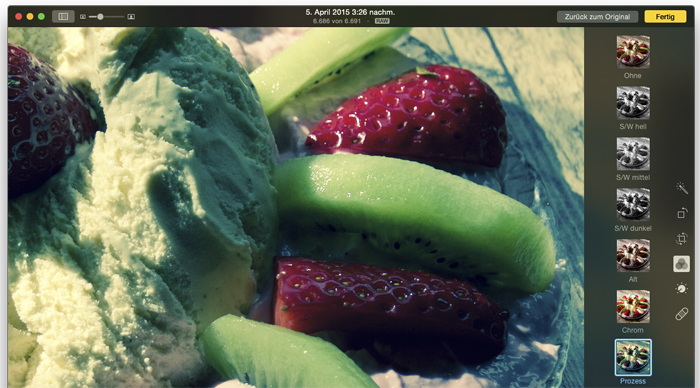
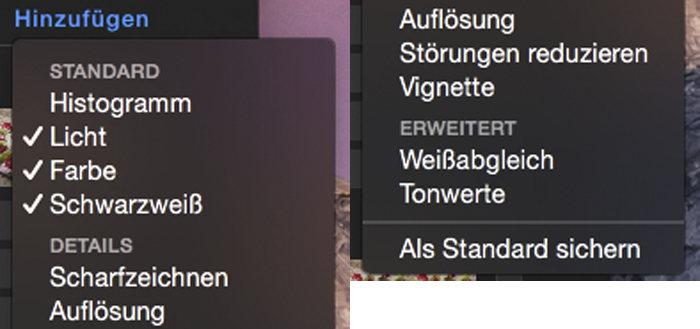

Ist beim Update auf 10.10.3 iPhoto noch drauf oder dann schon weg und ich kann nur noch die Bildersammlung umziehen lassen? Oder kann ich das Update machen, ohne erst einmal die neue Fotos-App zu installieren?
iPhoto bleibt funktionsfähig erhalten.
IPHOTO bleibt drauf!
Weiss jemand wie man Bilder vom iPhone löscht, ohne diese auch aus der Cloud zu löschen?
Das ging früher mal, wurde aber (warum auch immer) mit irgendeinem der 8er iOS-Updates geändert. Habe mich darüber auch sehr gewundert, bin mir nur nicht sicher, ob’s ein Bug oder ein Feature ist.
Bei Apple immer ein Feature
Man merkt an dem Programm, dass die nie selbst damit gearbeitet haben. Keine Stapelverarbeitung: versucht mal von hunderten Bildern das Datum zu ändern… Da wird man ja blöd!
Momente sind eigentlich nur eine „Zeitleiste“, die noch dazu daran krankt, dass mir meine Ordnerstruktur zerstückelt wird: meine Fotomomente enden nämlich nicht am Ende des Tages um 00:00 Uhr. Z.B habe ich Ordner, die einen Namen haben, und diese einfache, hilfreiche Information wird gar nicht übernommen:
Bsp:
Ordner: 20090315 – Camping den Haag.
Moment: 15.-17.03.
Es ist noch nicht mal möglich, einen Namen zu dem Moment nachträglich zu erfassen!
Was soll der Scheiss? Wie soll man den da seine Fotos vernünftig verwalten?
Ein Workaround wäre 15.-17. in einem Album zusammen zu fassen und zu benennen. Das unterscheidet sich dann aber weder von der Ordnerstruktur, der ja auch nichts anderes als eine Zeitleiste ist und quasi „Momente“ darstellt, noch von den Apple Momenten, d.h Album und Momente sind bis auf eine kleine Zeitverschiebung gleich, aber man hat die 100-fache Arbeit. Soll ich jetzt von 2009 an für jeden Ordner ein Album anlegen?
Warum werden nicht einfach die Ordner übernommen? Ein Album „alle Fotos“ und darunter jeden Ordner aufgelistet. Fertig wäre die Laube.
Die Alben würden dann für mich Sinn ergeben, wenn ich zudem alle Kinderfotos aus x Ordnern getrennt zusammen stellen möchte.
Und von Apple hätte ich erwartet, dassman Videos drehen kann. Das können die grundsätzlich (quicktime?), ist aber hier nicht realisiert.
So ein Scheiss. Ich glaube ich kaufe mir lieber direkt lightroom. Geht es noch jemandem so?
Schade, dass man Fotos nicht einfach wieder runterschmeissen kann.
Bin auch extrem unzufrieden und stimme dir zu. Außerdem kann ich nicht nach Datum absteigend sortieren. Ich will einfach meine neuen Bilder ganz oben sehen und nicht ganz unten! Zudem ist die Fotos-App zu minimalistisch, es sieht einfach langweilig aus. Mir macht Fotos kein Spaß mehr! Außerdem der Name! Google mal nach programmspezifischen Dingen!
Stimmt, der Name ist auch Schrott und hat mich auch schon geärgert.
@uta: Bezüglich der Stapelverarbeitung- funktioniert denn der Mac eigene Automator nicht zusammen damit?
Geht mir ebenfalls so. Bin sehr enttäuscht vom Programm und würde mir wünschen, dass sie lieber iPhoto weiter entwickeln. Habe wirklich probiert mich mit Fotos anzufreunden, aber es ist einfach so als ob sie es neu programmieren mussten und dabei überhaupt keinen Bock hatten es richtig gut zu machen.
What? Fotos ist besser als iPhoto. Man sich lediglich in die neue und intuitivere Oberfläche einarbeiten, wenn man schon „vorbelastet“ ist mit iPhoto. Aperture ist aber in gewissen Dingen weiterhin besser. Ob sie dies in Fotos noch einbauen?
(Die neue app: Fotos) meinte ich natürlich
Warum lasst ihr euer Foto-Archiv von einem Programm organisieren, dass gerade erst 2 Tage alt ist? Und nachdem Apple zuletzt mehr Blödsinn als alles andere geleistet hat, wundert ihr euch, dass jetzt eure gewohnte Ordnung inne Fritten ist?
Meine manuelle, von mir gewollte Ordnung und Archivierung ist nun wirklich keine Mehrarbeit – und der große Nutzen: ich finde JEDES Foto innerhalb kürzester Zeit!
Ja, mache ich ja auchmitmeinen Ordnern. Ich habe sie so zwar gut organisiert, aber kann sie mir nicht alle anzeigen. Und das nervt mich. Dafür brauche ich ein Programm. Und Fotos ist nach ersten Erkenntnissen an jeglichen einfachsten Anforderungen vorbei entwickelt worden
Habe auf Photo Mechanics umgestellt. Ist 150Euro schwer, aber gut!
Kann mit jemand verraten wie ich die Projekte aus Aperture übernehmen kann? Dieses werden trotz Übernahme der Library nicht übernommen…
Wahrscheinlich kannst du einfach nur warten bis irgendwann mal jemand ein Skript geschrieben hat. Und dann musst du hoffen, es zu finden.
Oder halt selbst Hand anlegen, aber wenn du auf Apple wartest so glaube ich, kannst du lange warten. Alle Schalter und individuellen Optionen sind wegrationalisiert. Da wird, so glaube ich, nicht mehr viel kommen.die Beta ist ja immerhin schon halbes Jahr draußen. Das haben bestimmt schon hunderte gemeldet und Apple hat’s nicht gestört.
Meine Projekte aus Aperture sind unter „Alben“ als „iPhoto Ereignisse“ gelistet. Muss man nicht verstehen, ist halt so ;-)
Hallo, habe gestern meine iphoto library in Fotos importiert. Die Fotos library ist jetzt 14GB groß, die iphoto nach wie vor 24GB. Woher kommt dieser große Unterschied? Kann ich die iPhoto library jetzt löschen ohne zu risikieren Bilder zu verlieren? Danke!
Weiß nicht ob an der Optimierung liegt. Ich bin schon paar mal von Fotos gefragt worden, ob ich meine Fotos „optimieren“ will, weil sehr wenig Speicherplatz auf der Platte ist. Und das kann ja eig. nur verlustbehaftete Kompression bedeuten… Oder?
Das hat glaub ich mit optimieren bei mir nichts zu tun. Wurde nicht nach optimieren während des importierens gefragt und habe auch noch mehr als genug Speicherplatz.
Wüsste jetzt nur gerne ob ich die iPhoto library löschen kann ohne Verlust?
Das liegt wahrscheinlich an den unterschiedlichen Verwaltungsstrategien. Bei iPhoto behält immer das Orignal und schreibt die Änderungen in eine neue, entsprechend Große Datei. Somit hat man immer doppelten Plattenverbrauch. Das war damals für mich der Grund zu Aperture zu wecheln. Da hier die Änderungen nur in einer kleinen Datenbank gespeichert werden und dann auf das Bild angewendet werden. Wäre fantastisch wenn Foto zumindest diese Funktion aus Aperture übernommen hätte. Das würde die deutlich kleinere Mediathek erklären.
Das liegt daran, dass iPhoto angepasste Versionen für alle iOS-Geräte gespeichert hat. Die neue Fotos-App löst das anscheinend eleganter. Du musst also keine Angst haben.
Gut das zu wissen! Danke! Da ich von 24GB ausgegangen bin hatte ich mir in der iCloud jetzt extra das 200GB Paket geholt, aber wenns jetzt nur um die 14GB sind kann ich das ja reduzieren :)
Taugt nichts. Bleibe vorerst bei Aperture. Vielleicht wird der Funktionsumfang erweitert.
Wer schon mal ernsthaft mit Aperture gearbeitet wird wissen, das Fotos für Mac auch langfristig nicht als App für jeden Mac User an die Funktionsfähigkeit von Aperture rankommen wird. Schade um Aperture. Ist ja das Gleiche, als wenn man FinalCut einstampft und sagt, die neue Anwendung namens Filme für Mac wird FinalCut langfristig ersetzen… Na ja.
das ist nicht gut gelöst, ist es möglich in Fotos einen Ordner der auf der Festplatte des Mac liegt 1:1 in Fotos zu importieren ? Z.B. Urlaub2015 auf platte wird Urlaub2015 in Fotos? Ich finde da keine Möglichkeit
Ich würde einfach die Fotos aus deinem Ordner in Fotos reinziehen, dann importiert er diese Fotos. Wenn er fertig ist, sind sie im Album „Zuletzt importiert“ (oder so ähnlich). In diesem Album alle Fotos markieren und anschließend zu einem Album hinzufügen. Ist zwar etwas komplizierter, das gebe ich zu, aber es funktioniert zumindest.
Bis auf einige kleine Dinge, die sicherlich noch hinzugefügt werden (Standort manuell bearbeiten, usw.) finde ich persönlich Fotos super. Ist endlich mal wieder ein Produkt, was von Beginn an sehr flüssig läuft. Ich verwende aber auch nicht die iCloud für die Fotos und hatte bislang iPhoto / Aperture nicht benutzt.
Mal eines vorweg, die App ist schlicht weg nicht zu gebrauchen für Menschen, die gerne mal ein paar Fotos machen. Eigentlich ist sie leider unbrauchbar. Geotags sind nicht möglich. Finde keine Möglichkeit Orte anzupassen. Ich selber habe ca. 9000 Fotos (140 GB), darunter sind auch einige Videos… Update habe ich vor ca. 2 Tagen installiert und nun bleiben noch 8781 Bilder die hochgeladen werden müssen. Seit heute morgen ist der Wert unverändert. Habe bereits das Hochladen angehalten, iMac neu gestartet (iMac vor 3 Wochen neu gekauft). Habe eigentlich alles von Apple, nur die neusten Geräte und das seit Jahren und ich stelle leider vermehrt fest, das 1. Funktionen oft ersatzlos gestrichen werden (man lässt danach den Kunden im Regen stehen und sagt ihm auch leider nicht, ob das noch mal kommt oder nicht), 2. Viele kleinere Fehler fallen mir vermehrt auf (Safari bricht viel häufiger ab, als noch bei 10.6.), 3. Die Performence ist arg langsam (habe vor 2 Wochen auf einem Mac Book mit SSD Windows 8.1 installiert, für meinen Geschmack öffnet dort Word, Excel, InternetExplorer und der DateiExplorer sehr sehr schnell)… Ansicht überwiegen die positiven Dinge noch deutlich gegenüber Windows, das möchte ich hier mal betonen, aber es wird für die Konkurrenz nicht mehr so schwer sein bald Apple Paroli zu bieten und in 3-5 Jahren könnte Apple als sog. „Innovationsleader“ abgelöst werden. Bis dahin sollte Apple endlich auf die User hören und Funktionen nachreichen, die Performance steigern. Gerade im Hinblick auf die Fotos App, die sehr langsam, fehlerbehaftet und spartanisch ausgestattet ist…
Siehe oben, geht nicht. Habe dieselben Probleme. So n Schrott!
Hallo,
ich habe meine Fotos in die iCloud geladen (zum Test). Jetzt möchte ich eine neue Fotomediatheke anlegen und diese in die iCloud laden. Nun kommen wir zu meinem Problem. Die Fotos lassen sich nicht aus der iCloud löschen (Website). Papierkorb ist nicht fett hinterlegt. Hat vielleicht einer eine Ahnung wie es funktionieren soll?
Wo finde ich Fotos die ich ausversehen gelöscht habe ?
Unter Ablage>“Zuletzt gelöscht“ oder so ähnlich (etwas versteckt, aber immerhin kann man jetzt Bilder ganz einfach komplett löschen).
Bevor die Herren von Apple sich an neue Programmdesign machen, sollten die erst mal ihr handwerkliches lernen. Das was die da mit Fotos abgeliefert haben enthält nicht einmal das wichtigste. ALTE DATEN RICHTIG ÜBERNEHMEN. Ich frage mich inzwischen auch wie die testen und warum von den Betatestern nicht ein Aufschrei kam!
Vor dem Design kommt bei einer Software erst mal die Funktion.
iPhoto ist nach dem Update noch da.
Ich benutze es um die Ortsangaben in den Bildern hinzuzufügen, bevor ich sie in Fotos importiere.
Na, das alleine zeigt doch schon, dass „Fotos“ noch im Betastadium ist. Ich kann warten, dass wird noch. Ist bei iOS8 auch geworden. Ich hoffe mal auf viele Verbesserungen. Und beim Design kann man immer streiten. Wichtig ist, die Funktionen zu finden, und mit dem Ding umgehen zu können. Weil man was nicht findet, heißt’s nicht, dass es nicht dabei ist.
iPhoto: Rechtsklick – im externen Editor bearbeiten (Photoshop)
Fotos: da ist diese Option nicht mehr vorhanden
Das geht gar nicht, dieses neue Programm wird nicht mein Freund.
Würde meine Foto nie in einer Fotobibliothek speichern, wer weiß was mit der Software in 10 Jahren ist. Ganz einfach als Ordnerstruktur auf der Festplatte nach Datum etc. und in einem Programm nur verlinkt zum ansehen, da bin ich unabhängiger falls mal wieder eine Software eingestellt wird( siehe Aperture) Ansonsten gibt’s Flickr ( neuerdings mit sehr guter Sortierung nach Aufnahmedatum statt wie bisher nur nach Upload Datum. Oder Amazon Prime wo die Sortierung auch klasse nach Datum erfolgt. Lediglich nach Orte Sortierung fehlt mir bei Amazon Prime.
@Susi
Ja, habe jetzt auch wieder auf Ordnerstruktur umgestellt und die Tags direkt im Foto gespeichert.
Kennst Du PhotoMechanics?
Es gibt einen 4 Wochen Testversion.
Ich habe das Problem, dass ständig der Lüfter angeht sobald ich „Fotos“ nutze, da die CPU Belastung jedes Mal in die Höhe schnellt. Und das, obwohl ich nur ein bißchen rumscrolle…Bei iPhoto war das nicht der Fall.
Hat noch jemand das Problem?
Oh ja, habe ich auch… Ist bestimmt so ein Indexgedönst.
Das gibt sich nach einer weile. Denn nach dem Bilder-Import scant er die Bilder nach Gesichter, und wer weiß was noch. Ich habe das Programm im hintergrund offen gelassen, bis entlich die Prozessorlast runter ging (bei meinen vielen Fotos hat das ein paar Stunden gedauert). Jetzt von der Prozessorlast alles im grünen Bereich.
Wer bis jetzt noch nicht geschnallt hat, wo es mit Apple hingeht, dem ist nicht mehr zu helfen: Reduktion von Anwendersoftware auf ein Minimum an Features, schlecht projektiert, weil die Hauptenergien in Modeaccessoires gehen und Vernachlässigung vorhergehender Syteme: http://www.spiegel.de/netzwelt.....27872.html Man mag ja Ex-Apple-Fans, wie mich hier als Hater denunzieren, die Veränderungen die Apple da im Moment durchpeitscht sind doch so offensichtlich wie nix: OSX wird mehr und mehr zum ausschließlichen Wirt von Pillepalle-Tamagotchies.
Für alle die eine gute, kostenlose Möglichkeit suchen empfehle ich Nikon View NX: http://nikonimglib.com/nvnx/in.....l#show-all
Für diejenigen die beruflich Fotos sortieren, organisieren und von unterwegs Bilder an Kunden oder Redaktionen senden müssen empfehle ich aus tiefster Überzeugung PhotoMechanics. Zum Thema sortieren: jeder der Seine Fotos nur nach Datum sortiert und auf Anhieb sagen kann was in den Ordner drin ist verdient Respekt. Für alle anderen, benennt die Hauptordner nach dem jeweiligen Event/Kunde/Anlässe/Freunde und danach erst das Datum. Viel Spaß beim Sortieren.
Danke für den Tipp. Als Lightroom-Nutzer (Version 4) frage ich mich natürlich, was die Vorteile von PhotoMechanics gegenüber dem Adobe-Bildverwalter sind. Dein Prog kostet immerhin noch 150 $.
Jedem der ambitioniert mit Fotos arbeitet, kann ich einen Versuch mit Phase one empfehlen: phasenweise.com
– Kein Quatsch mit Fotobibliothek, die Fotos werden verlinkt
– Batch kann durchgeführt werden (Umbenennung, Bildverarbeitungen, etc.)
– sehr gute RAW-Entwicklung
– falls man Besitzer einer Sony-Kamera ist sogar KOSTENLOS!!
Blöde Autokorrektur
Der Link: http://www.phaseone.com
Die neue Foto App ist unbrauchbar!!!! Habe wieder zu iPhoto / Aperture gewechselt!!
– Es existieren zwar zwei Meiatheken, das mit dem Speicherplatz stimmt nicht! Auf der HD hat sich der belegte Speicherplatz um die Grösse der Mediathek verdoppelt, also statt 50 GB plötzlich 100 GB…. :((
– Freigaben werden nicht übernommen was für ein Shit. Auf iPhone/iPad alle noch da aber nicht in Fotos…..
– Fotostream funktioniert nicht mehr, es werden keine Fotos mehr aus Fotostream importiert oder zu Fotostream exportiert. (Ja alle iCloud Einstellungen sind korrekt)
Auf iPhone/iPad funktioiert es, aber nicht in Fotos.
– Alle Ereignisse aus iPhoto sind in einem Album, was für ein Shrott!! Das gäbe Aufräumarbeit ohne Ende bei mehr als 20’000 Fotos…..
– Gesichter: Nur schon die Darstellung ist katastrophal und zudem werden wieder 100erte Gesichter zur Auswahl angeboten, die man in iPhoto schon längst ausgeschieden hat, unbrauchbar!!
Also zurück zu iPhoto/Aperture, und es funktioniert wieder alles wie es soll!!!!
– Bei mir läuft iPhoto und Aperture noch einwandfrei
– Die Fotos Mediathek gelöscht und die Programme iPhoto/ Aperture und meine iPhoto mediathek aus dem Backup zurückgespielt (Nur um sicher zu gehen, dass sie original sind wie vor dem Update….)
– Das Programm Fotos aus dem Dock gelöscht und tief im Programme Ordner versteckt….
An alle Hände weg von dieser Schrott App!!!!!!!! iPhoto oder Aperture sind 1000 mal besser!!!!!!! Die, die noch kein Aperture haben kauft es schnellstmöglich, solange es noch im AppStore möglich ist!!!!!
Es zeigt sich wieder einmal, nicht alles was auf dem iPhone/iPad Sinn macht und durchaus gut ist und gut funktioniert lässt sich 1zu1 auf das MacOS übertragen, da hätte Apple mehr tun können….
Erstaunlich. Da scheint wohl einiges schiefgelaufen zu sein.
Bei wurden sowohl die Gesichter, als auch die Ereignisse übernommen.
Der Fotostream funktioniert auch einwandfrei.
Nervig ist nur, dass mein Lüfter bei Fotos ständig anspringt.
Ansonsten bin ich positiv überrascht.
Der Lüfter springt nur an, weil Fotos im hintergrund die Fotos scant (hohe Prozessorauslastung). Gibt sich nach einer weile wieder.
Am besten das Programm im hintergund offen lassen, damit er damit auch schnell fertig wird.
Danke für die Info Mog
Anubis, du erzählst unglaublich viel Müll.
Zum einen sagst du, dass es fehlerhaft darstellt. Das weißt darauf hin, dass der Import nicht abgeschlossen war. Das ist etwas fehlerhaft programmiert, weil dann Unwissende in Programmierung wie du nicht darauf achten.
Zum anderen macht es beim Import eine Sicherheitskopie. Die alte iPhoto/Aperture-Mediathek sollte man gefahrlos löschen können. Dann siehst du, dass es weniger Platz braucht als die alte Mediathek. Und dass davor der doppelte Speicherplatz genutzt wurde, ist auch Schwachsinn pur.
Du hast keine Ahnung mit Software, güllst es mit Fotos zu und erwartest es, dass Apple für dich alles richtet???
weist statt weißt … Typo oder eher Autocorrect (funktioniert vor allem in Skype oft, obwohl ich es laut OS abgeschaltet habe …) …
falls nicht klar: alte Mediathek + neue und kleinere Mediathek => nie doppelter Platzverbrauch!
Das Schlimmste ist, dass es keinen Punkt zur Übernahme der Daten von iPhoto zu Fotos gibt. Bei manueller Übernahme werden ein Teil der Fotos bzw. Videos nicht übernommen. Ich habe den ganzen Quatsch gelöscht und bleibe bei iPhoto. Die gebuchte 200GB-Cloud wieder gekündigt. Guten Morgen Ihr Beta-Tester.
Das Fotos-Programm ist ein Programm für Dummies und man muss sich fragen wo der Weg hingeht. Simple Programme sind ja nicht so schlecht für den ab und zu Fotografen. Aber wer sich halbwegs seriös mit Fotografie beschäftigt dem sollte auch weiterhin Aperture mit den links zu andern Programmen (Photoshop usw und speziellen Plugins) zur Verfügung stehen. Apple geht hier einen falschen weg. Der Mac war immer das Werkzeug für ernsthafte und professionelle Grafikbearbeitung müssen die jetzt umdenken, ich hoffe nicht denn das wird sich nicht auszahlen.
Fotos wird nie eine ernste Alternative zu professionellen Anwendungen werden. Eigentlich geht an Lightroom und PS hier jetzt fast kein Weg mehr vorbei. Ich werde mir Fotos aber zu Nutze machen und ausgewählte aus LR entwickelte Alben dort importieren um sie auf meinen Geräten dabei zu haben.
Weiß zufällig jemand wie das mit der Bestellung von Papierfotos, Fotobüchern, etc. funktioniert? Kann man da externe Anbieter hinzufügen, wenn diese eine entsprechende Schnittstelle bereitstellen oder hat Apple da die Auswahl für mich bereits abschließend getroffen?